Was ist wichtig bei Online-Live-Seminaren?
Ihre Weiterbildung liegt uns am Herzen. Mit unseren Online-Live-Seminaren bieten wir Ihnen interaktive Seminare in einem virtuellen Klassenraum an. Die Online-Seminare werden von Fachexpert:innen live durchgeführt. Wir bieten zahlreiche Themengebiete an. Hier sehen Sie aktuelle Kurse im Überblick.
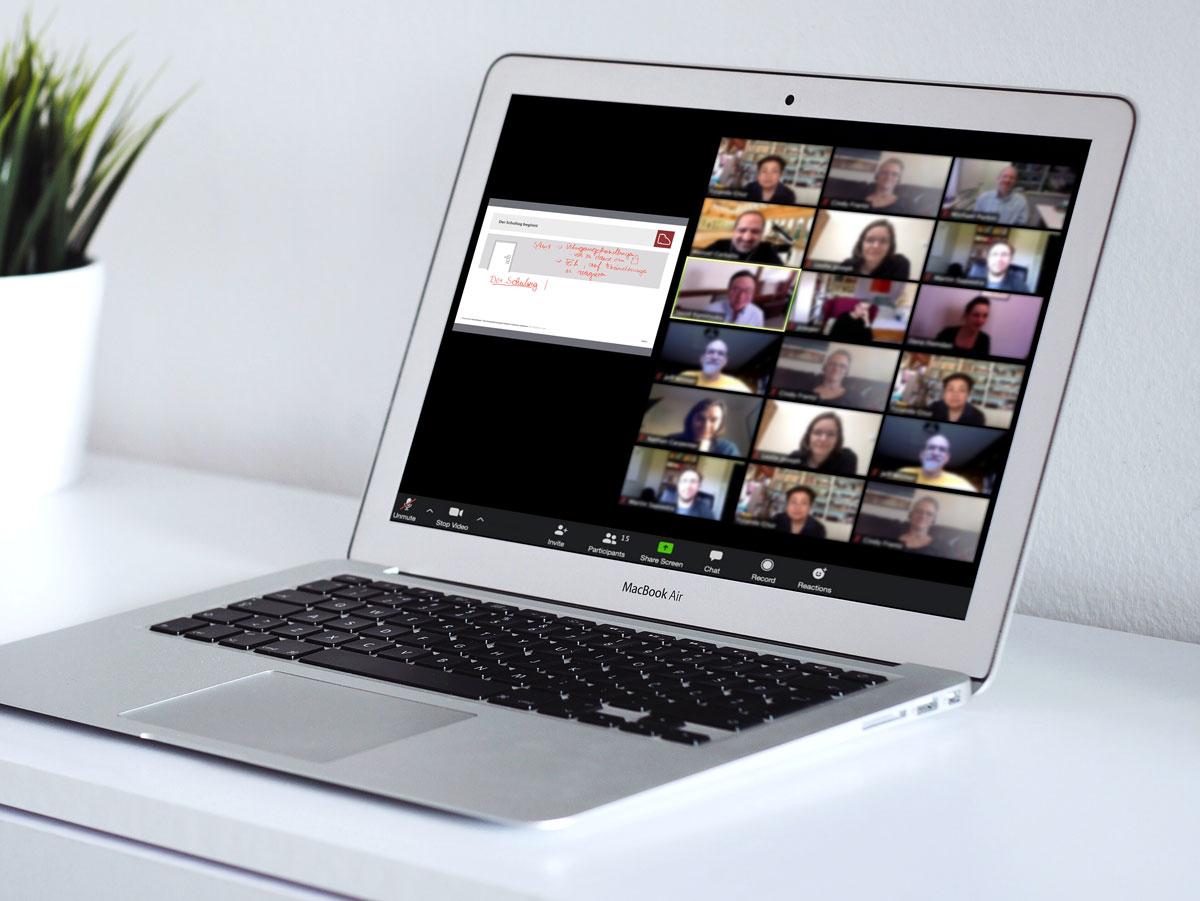
Sie erhalten eine E-Mail mit Zugangsdaten.
Am Seminar-Tag werden Sie von unserem Team begrüßt
Wir prüfen mit Ihnen gemeinsam, ob alle technischen Parameter einwandfrei funktionieren und helfen wenn nötig.
Das Online-Live Seminar startet.
Im Anschluss erhalten Sie die Rechnung.
Die Teilnahmebestätigung erhalten Sie per E-Mail.
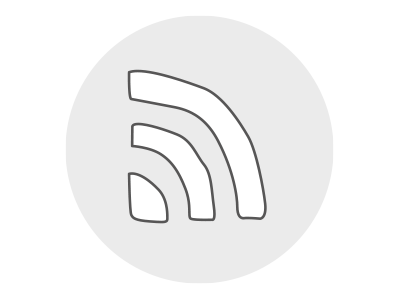
Für die Teilnahme an unseren Online-Seminaren
benötigen Sie eine stabile Internetverbindung.
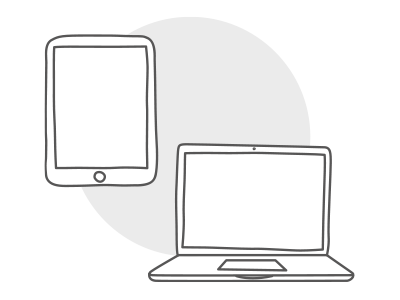
Wir empfehlen folgende Endgeräte:
Laptop oder Tablet
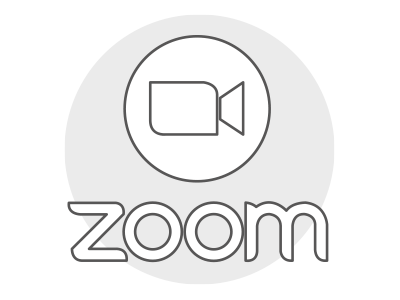
Das Online-Seminar wird mit der Anwendung ZOOM durchgeführt. (Weitere Informationen siehe Anhang) Die Zugangsdaten zur Online-Veranstaltung erhalten Sie per E-Mail vor dem Seminartag.

Wählen Sie einen ruhigen Platz an dem Sie bequem arbeiten können. Wichtig ist, dass alle Teilnehmenden mit eigenem Gerät an der Online-Veranstaltung teilnehmen.
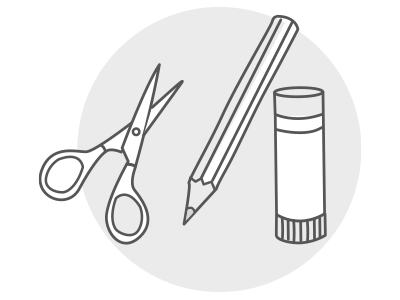
Bitte legen Sie sich diese Materialien bereit: Notizpapier, Stifte, Schere, Kleber (Bitte beachten Sie die ggf. separate E-Mail! Benötigte Arbeitsmaterialien sind kursabhängig.)
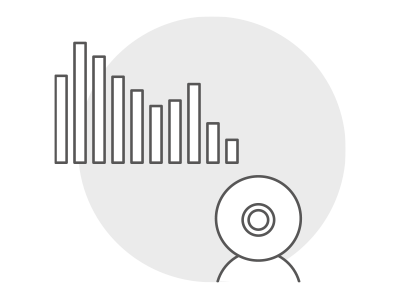
Checken Sie vor Beginn der Veranstaltung Ton und Kamera Ihres Gerätes. Ein Headset mit Mikrofon ist von Vorteil.

Stellen Sie sich gern Getränke und Snacks für die Seminarzeit bereit.
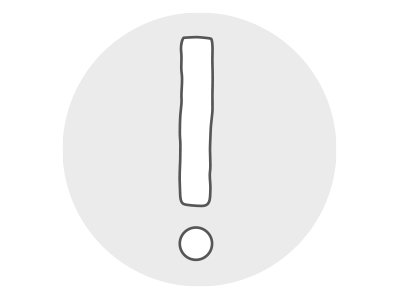
Haben Sie Fragen oder benötigen Sie Hilfe?
Die Nummer für alle Fälle: 03631 478492


Ich nehme mit einem Laptop
am Seminar teil.
Stellen Sie sicher, dass Ihr Laptop mit dem Internet verbunden ist. Die Installation der Zoom-Software ist nicht zwingend nötig, aber wird von uns empfohlen.
- 15 Minuten vor Start des Online-Seminars können alle Teilnehmenden dem Meeting beitreten
- Öffnen Sie die Einladungs-E-Mail in Ihrem Postfach. Um dem Meeting beizutreten, klicken Sie auf den Link in der E-Mail oder melden Sie sich ggf. mit der Meeting-ID im Zoom-Programm an.
- Start Online-Seminar
- Ende Online-Seminar
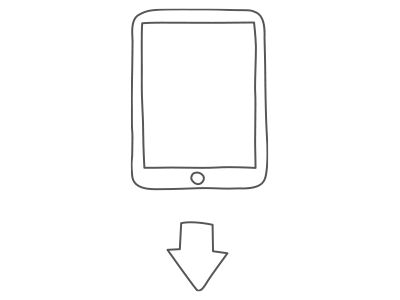
Ich nehme mit einem Smartphone oder Tablet am Seminar teil.
Stellen Sie sicher, dass Ihr Tablet mit dem Internet verbunden ist. Installieren Sie die Zoom-App auf Ihrem Gerät.
- 15 Minuten vor Start des Online-Seminars können alle Teilnehmenden dem Meeting beitreten.
- Öffnen Sie die Einladungs-E-Mail in Ihrem Postfach. Um dem Meeting beizutreten, klicken Sie auf den Link in der E-Mail oder melden Sie sich ggf. mit der Meeting-ID im Zoom-Programm an.
- Start Online-Seminar
- Ende Online-Seminar
Dies sollten Sie während des Seminars beachten:
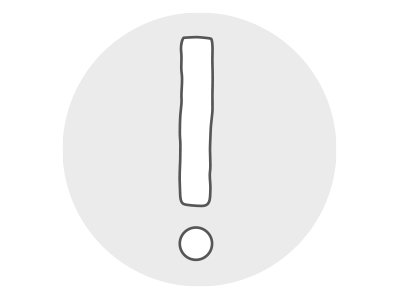
Bitte verlassen Sie in den Pausen nicht das Meeting. Stellen Sie lediglich die Kamera und den Ton aus.
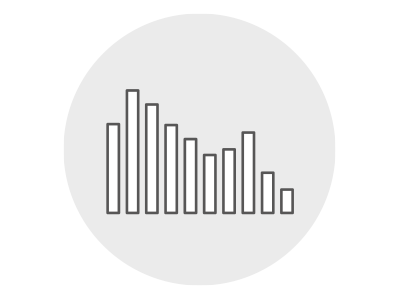
Um Hintergrundgeräusche zu vermeiden, stellen Sie während des Seminars Ihr Mikrofon stumm.
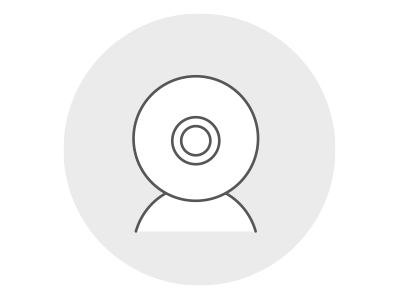
Für einen möglichst interaktiven Ablauf des Seminars, schalten Sie bitte Ihre Kamera ein.
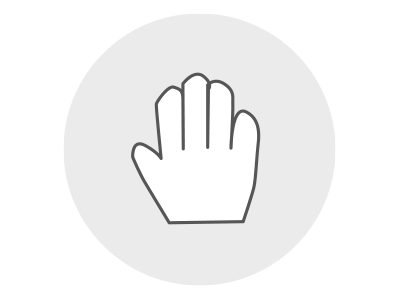
Bei Fragen können Sie ein Handzeichen geben und den Ton zum Sprechen freischalten.
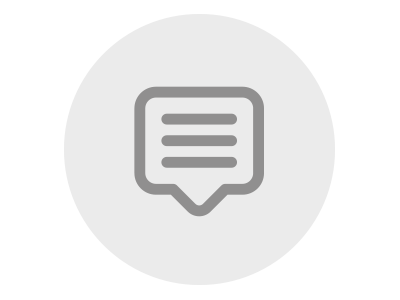
In der unteren Leiste im Videofenster des Meetings, befinden sich Symbole für: „Mikro stummschalten“, „Video ausschalten“, „Chat-Funktion“ usw …
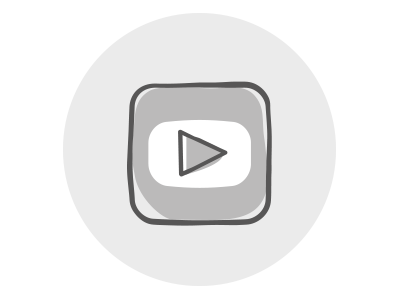
TIPP: Auf Youtube gibt es Erklär-Videos über den Umgang mit dem Zoom-Programm. Haben Sie keine Bedenken, die Bedienung wird größtenteils vom KleineWege®-Team gesteuert.


